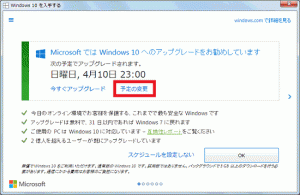 これ、ひじょーーーーーに焦りました。
マジで『ざけんな!』と叫びましたよ。だってWindows10がインストールされないようにしてたのにWindowsUpdateでこんな爆弾が実装されるなんて。。。
僕のPCはWindows7で7を推奨としてる重要なソフトが入ってるんで10には絶対できないんです。
そういう方、たくさんいると思うんですよね。
地方銀行のインターネットバンキングとかまだWindows10に対応してない場合もありますから。。。
これ、ひじょーーーーーに迷惑です。
これ、ひじょーーーーーに焦りました。
マジで『ざけんな!』と叫びましたよ。だってWindows10がインストールされないようにしてたのにWindowsUpdateでこんな爆弾が実装されるなんて。。。
僕のPCはWindows7で7を推奨としてる重要なソフトが入ってるんで10には絶対できないんです。
そういう方、たくさんいると思うんですよね。
地方銀行のインターネットバンキングとかまだWindows10に対応してない場合もありますから。。。
これ、ひじょーーーーーに迷惑です。
さて、さそっくその手順ですが、、、 1.「予定の変更」をクリック
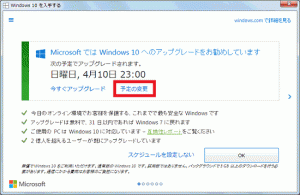 2.「アップグレードの日時を選択してください」と表示されるので日付の「▼」ボタンをクリックして、表示される一覧から、なるべく後の日付を選択してクリック
2.「アップグレードの日時を選択してください」と表示されるので日付の「▼」ボタンをクリックして、表示される一覧から、なるべく後の日付を選択してクリック
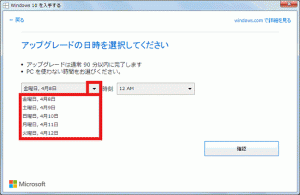 3.時刻の「▼」ボタンをクリックして、表示される一覧から、任意の時間を選択してクリック
3.時刻の「▼」ボタンをクリックして、表示される一覧から、任意の時間を選択してクリック
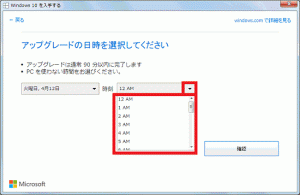 4.日付と時間が選択できたら「確認」ボタンをクリック
4.日付と時間が選択できたら「確認」ボタンをクリック
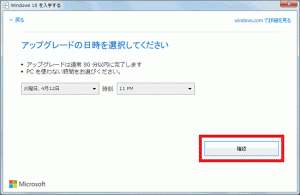 5.「ご利用ありがとうございます。次の予定でWindows 10にアップグレードされます。」と表示されるので、「アップグレードの予定を変更または取り消し」をクリック
5.「ご利用ありがとうございます。次の予定でWindows 10にアップグレードされます。」と表示されるので、「アップグレードの予定を変更または取り消し」をクリック
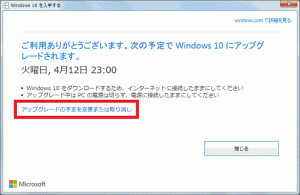 6.「アップグレードの日時を選択してください」と表示されるので、その下の「アップグレードの予定を取り消す」をクリック
6.「アップグレードの日時を選択してください」と表示されるので、その下の「アップグレードの予定を取り消す」をクリック
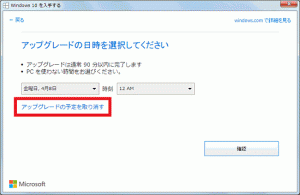 7.「予定されているWindows 10のアップグレードを取り消しますか?」と表示されるので、「アップグレードの予定を取り消す」ボタンをクリック
7.「予定されているWindows 10のアップグレードを取り消しますか?」と表示されるので、「アップグレードの予定を取り消す」ボタンをクリック
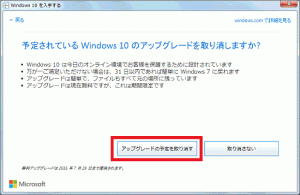 8.最後にもう一度右下の田アイコンをクリックして、下の画面が表示されればOK!
8.最後にもう一度右下の田アイコンをクリックして、下の画面が表示されればOK!
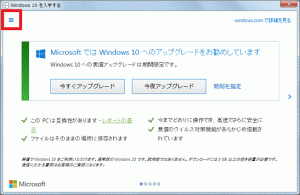
まー、本気で迷惑なWindowsUpdateでした。。 群馬県高崎市にあるホームページ・WEB制作、映像制作、各種デザインを手がける株式会社macolab(マコラボ)です。新規ホームページ開設、リニューアルに限らず個々のニーズに合ったご提案をいたします。 http://macolab.co.jp/wp

